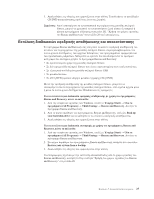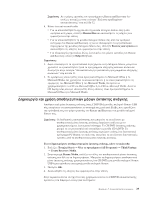Lenovo ThinkCentre M57 Greek (User guide) - Page 35
Back up, your hard disk drive, Restore your system from a backup
 |
View all Lenovo ThinkCentre M57 manuals
Add to My Manuals
Save this manual to your list of manuals |
Page 35 highlights
3 CD/DVD Rescue and Recovery 28 Rescue and Recovery Rescue and Recovery: v v v USB v v Σε CD DVD CD DVD) Windows Rescue and Recovery 1 Windows Start All Programs) → ThinkVantage → Rescue and Recovery Rescue and Recovery. 2 Rescue and Recovery Back up your hard disk drive 3 Rescue and Recovery 1 Windows Start All Programs) → ThinkVantage → Rescue and Recovery Rescue and Recovery. 2 Rescue and Recovery Restore your system from a backup. 3 Rescue and Recovery Rescue and Recovery 28. 7 27

3.
Ακολουθ²στε τις οδηγ³ες που εµϕαν³ζονται στην οθ±νη. Τοποθετ²στε το κατ¶λληλο
CD/DVD αποκατ¶στασης προϊ±ντος ±ταν σας ζητηθε³.
Σηµε±ωση:
Αϕο· επαναϕ´ρετε τα εργοστασιακ¶ περιεχ±µενα της µον¶δας σκληρο·
δ³σκου, µπορε³ να χρειαστε³ να εγκαταστ²σετε ξαν¶ κ¶ποιο λογισµικ± ²
κ¶ποια προγρ¶µµατα οδ²γησης συσκευ¸ν. Βλ. “Χρ²ση του χ¸ρου εργασ³ας
του Rescue and Recovery” στη σελ³δα 28 για λεπτοµ´ρειες.
Εκτ´λεση διαδικασι¸ν εϕεδρικ²ς αποθ²κευσης και αποκατ³στασης
Το πρ±γραµµα Rescue and Recovery σας επιτρ´πει να κ¶νετε εϕεδρικ² αποθ²κευση του
συν±λου των περιεχοµ´νων της µον¶δας σκληρο· δ³σκου, συµπεριλαµβανοµ´νου του
λειτουργικο· συστ²µατος, των αρχε³ων δεδοµ´νων, των προγραµµ¶των εϕαρµογ¸ν και
των προσωπικ¸ν ρυθµ³σεων. Μπορε³τε να ορ³σετε πο· θα αποθηκευτε³ το εϕεδρικ±
αντ³γραϕο που θα δηµιουργ²σει το πρ±γραµµα Rescue and Recovery:
v
Σε προστατευµ´νο χ¸ρο της µον¶δας σκληρο· δ³σκου
v
Σε δε·τερη µον¶δα σκληρο· δ³σκου που ε³ναι εγκατεστηµ´νη στον υπολογιστ² σας
v
Σε εξωτερικ¶ συνδεδεµ´νη µον¶δα σκληρο· δ³σκου USB
v
Σε µον¶δα δικτ·ου
v
Σε CD ² DVD (εϕ±σον υπ¶ρχει µον¶δα εγγραϕ²ς CD ² DVD)
Μετ¶ την εϕεδρικ² αποθ²κευση της µον¶δας σκληρο· δ³σκου, µπορε³τε να
επαναϕ´ρετε ±λα τα περιεχ±µενα της µον¶δας σκληρο· δ³σκου, επιλεγµ´να αρχε³α µ±νο
² µ±νο το λειτουργικ± σ·στηµα των Windows και τις εϕαρµογ´ς.
Για να εκτελ³σετε µια διαδικασ±α εϕεδρικ´ς αποθ´κευσης µε χρ´ση του προγρ·µµατος
Rescue and Recovery, κ·ντε τα ακ¶λουθα:
1.
Απ± την επιϕ¶νεια εργασ³ας των Windows, επιλ´ξτε
ºναρξη (Start) → ¸λα τα
προγρ·µµατα (All Programs) → ThinkVantage → Rescue and Recovery
. Ανο³γει το
πρ±γραµµα Rescue and Recovery.
2.
Απ± το κ·ριο παρ¶θυρο του προγρ¶µµατος Rescue and Recovery, επιλ´ξτε
Back up
your hard disk drive
για να καθορ³σετε τις επιλογ´ς εϕεδρικ²ς αποθ²κευσης.
3.
Ακολουθ²στε τις οδηγ³ες που εµϕαν³ζονται στην οθ±νη.
Για να εκτελ³σετε µια διαδικασ±α επαναϕορ·ς µε χρ´ση του προγρ·µµατος Rescue and
Recovery, κ·ντε τα ακ¶λουθα:
1.
Απ± την επιϕ¶νεια εργασ³ας των Windows, επιλ´ξτε
ºναρξη (Start) → ¸λα τα
προγρ·µµατα (All Programs) → ThinkVantage → Rescue and Recovery
. Ανο³γει το
πρ±γραµµα Rescue and Recovery.
2.
Στο κ·ριο παρ¶θυρο του προγρ¶µµατος Rescue and Recovery, πατ²στε στο εικον³διο
Restore your system from a backup
.
3.
Ακολουθ²στε τις οδηγ³ες που εµϕαν³ζονται στην οθ±νη.
Για πληροϕορ³ες σχετικ¶ µε την εκτ´λεση αποκατ¶στασης απ± το χ¸ρο εργασ³ας του
Rescue and Recovery, ανατρ´ξτε στην εν±τητα “Χρ²ση του χ¸ρου εργασ³ας του Rescue
and Recovery” στη σελ³δα 28.
Κεϕ¶λαιο 7. Αποκατ¶σταση λογισµικο·
27